
Gmail, o serviço de e-mail do Google, tem diversos recursos pouco usados por seus usuários. Veja como explorar melhor as funções de sua conta
*Estagiária do R7, sob supervisão de Pablo Marques

Enviar um anexo do Google Drive para o Gmail – O e-mail não suporta enviar arquivos maiores do que 25 MB e muitas pessoas resolvem essa situação enviando um anexo por vez. O Google Drive funciona para encaminhar arquivos maiores
Leia também: Celular dobrável? Relembre os mais desejados antes dos smartphones
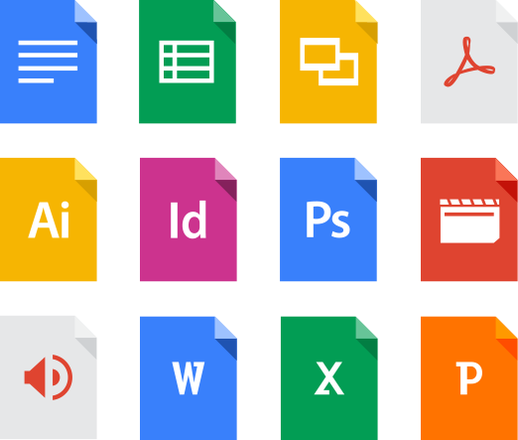
Abra o Gmail no computador, clique em escrever e depois no ícone do Google Drive. Em seguida, selecione os arquivos que deseja encaminhar e escolha, na parte inferior da página, como deseja enviar o anexo. Escolha a opção link do Google Drive, selecione o que deseja enviar e clique em inserir
Leia também: Apaga! Saiba como excluir um e-mail enviado por engano para alguém
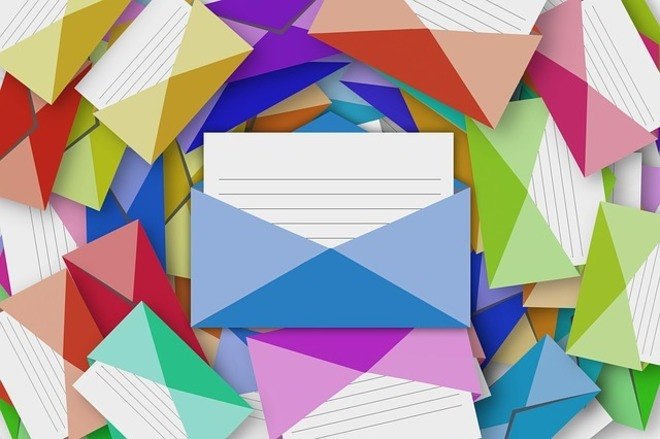
Criar resposta automática – Ficar de férias ou tirar um tempo para descansar pode gerar um acumulo de e-mails na caixa de entrada que não tem utilidade. Para evitar o recebimento de muitas mensagens, configure uma resposta automática
Leia também: Raro fóssil de T-rex está à venda no eBay por R$ 11,5 milhões
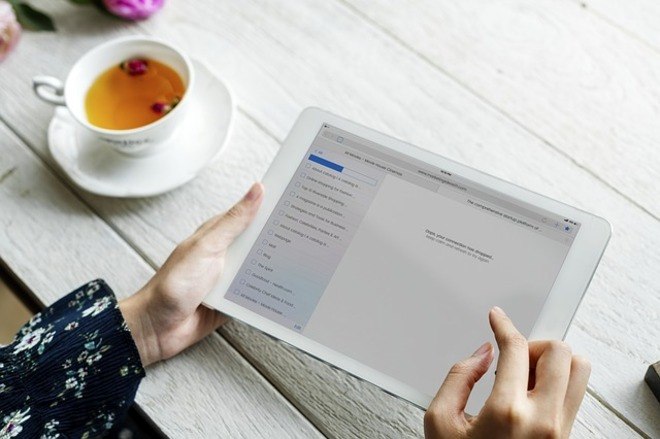
Abra o Gmail no computador, clique na engrenagem no canto superior direito e role a tela até a seção resposta automática de férias. Em seguida, selecione resposta automática de férias ativada e preencha o espaço das datas, o assunto e a mensagem. A mensagem poderá ser exibida apenas para seus contatos ou para todos. Por fim, salve as alterações
Leia também: Sem flash? De cima? Mais perto? Como tirar uma boa selfie
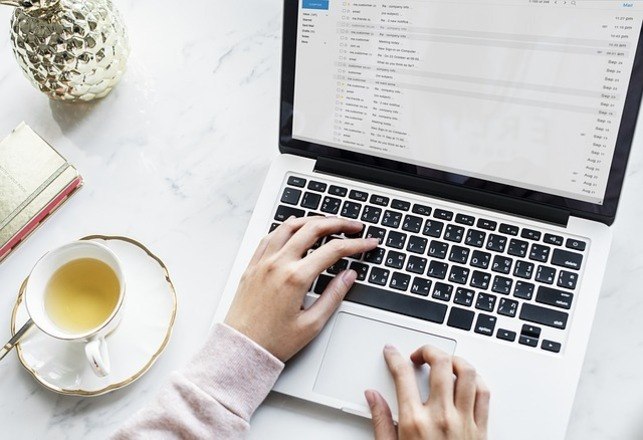
Assinatura – Para quem usa o e-mail para assuntos profissionais e tem que se identificar de modo mais formal, há um jeito de gravar sua assinatura para enviar nos e-mails de trabalho
Leia também: Google Street View: antes e depois de 8 lugares fotografados no Brasil

Abra o Gmail, clique no ícone ao lado direito superior, abra o item assinaturas e adicione o texto ou informações que deseja apresentar no pé do email. Também é possível adicionar uma imagem e escolher o tipo de letra. Na parte inferior da tela, clique em salvar alterações
Leia também: Jovem faz campanha para a inclusão de novos emojis com cabelos afro

Trocar o nome de usuário – No momento em que o email foi criado, todo usuário precisou escolher o nome que será usado na conta e que aparece em todas as mensagens enviadas. Se a conta for muito antiga, é possível aparecer o nome de solteiro ou até um apelido da adolescência. Trocar pelo nome profissional ou fazer alguma atualização é simples
Leia também: Aprenda como usar o sticker de testes no Instagram Stories

Abra o Gmail no computador, clique no ícone de engrenagem no cantor direito superior, abra o item contas e importação e depois em enviar e-mail como. Em seguida, clique em editar informações e insira o nome que você quer mostrar ao enviar mensagens. Por último, clique em salvar alterações na parte inferior da tela
Leia também: De rio congelado a iceberg gigante! Veja 10 fotos tiradas do espaço






0 comentários:
Enviar um comentário